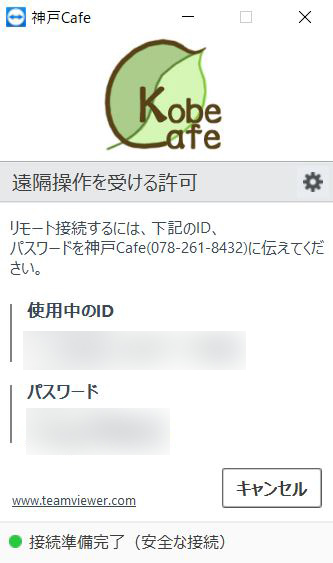神戸Cafeサポート用ツール
TeamViewerダウンロード
神戸Cafeの遠隔サポート用ツールTeamViewerのダウンロードページです。
以下の手順に沿ってダウンロードをお願いいたします。
※注意
旧バージョンのTeamViewerをダウンロード済みの方も、2021年9月15日以降、新バージョンをダウンロードしていただく必要がございます。
旧バージョンを削除してから、新バージョンのダウンロードを行ってください。
バージョンの確認方法
1.TeamViewerを起動して、歯車のアイコンをクリックします。
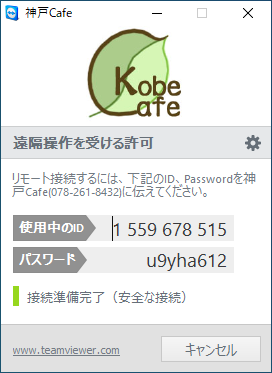
2.バージョン情報を確認します。「9.…」から始まっている場合はアップデートが必要です。
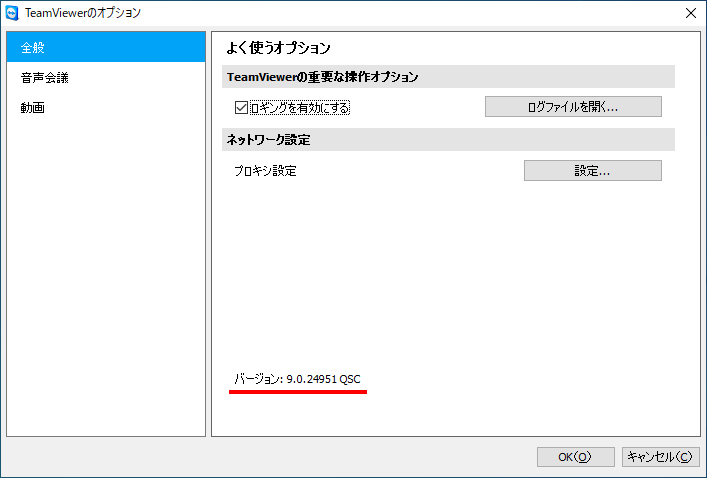
ダウンロード方法
1.お使いのPCで以下のダウンロードボタンをクリックします。
2.右上にダウンロードする内容が表示されます。「名前をつけて保存」をクリックします(画像はEgdeを使っている場合の画面です)。
※自動でダウンロードが始まった場合は、そのまま手順4へ進みます。
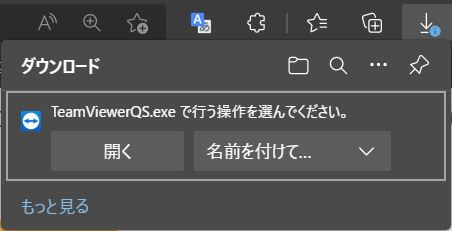
3.「ダウンロード」のフォルダをクリックしてから「保存」ボタンをクリックします。
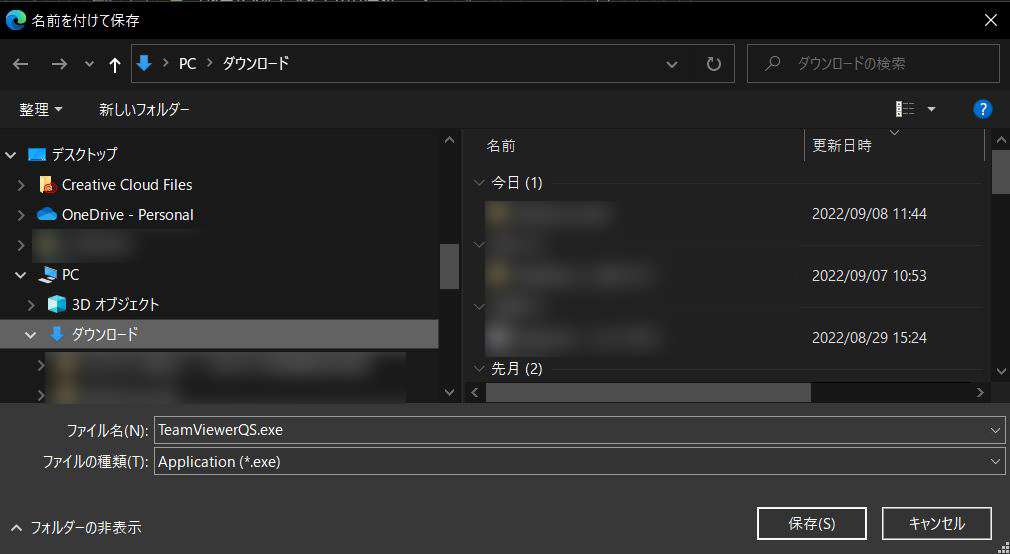
4.ダウンロードが始まります。
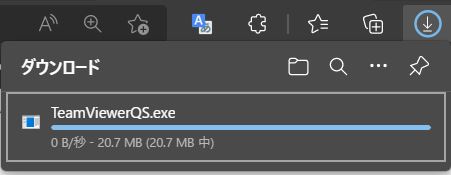
5.ダウンロードが完了したら、フォルダアイコンをクリックしてフォルダを開きます。
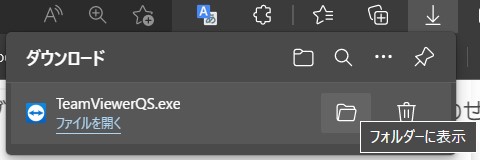
6.ダウンロードしたTeamViewerをドラッグしてデスクトップに移動し、アイコンをダブルクリックして起動します。

7.「EULAとDPAに同意します。」にチェックを入れ、「続行」ボタンをクリックします。(初回のみ)
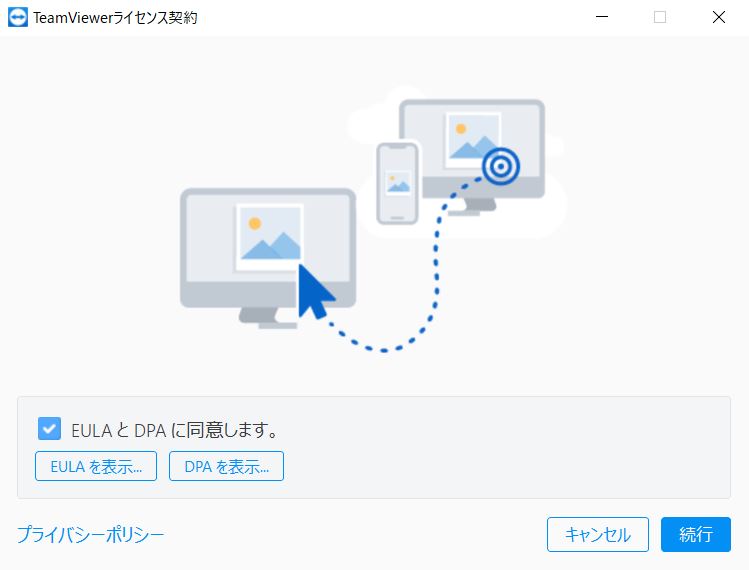
8.TeamViewerが起動します。IDとパスワードが表示されるまでお待ちください。

9.IDとパスワードを神戸Cafeにお伝えください。